苹果手机图案符号怎么复制 iPhone键盘上如何打出苹果Logo
日期: 来源:铲子手游网
苹果手机作为当今最受欢迎的智能手机之一,其标志性的苹果Logo也成为了人们熟知的符号之一,很多人可能并不清楚如何在iPhone键盘上打出这个特殊的图案符号,或是如何进行复制粘贴操作。在本文中我们将详细介绍如何在iPhone键盘上打出苹果Logo,并分享一些实用的复制方法,让你轻松掌握这个技巧。无论你是想在社交媒体上展示对苹果产品的喜爱,还是需要在文档中插入该符号,本文都将为你提供解决方案。
iPhone键盘上如何打出苹果Logo
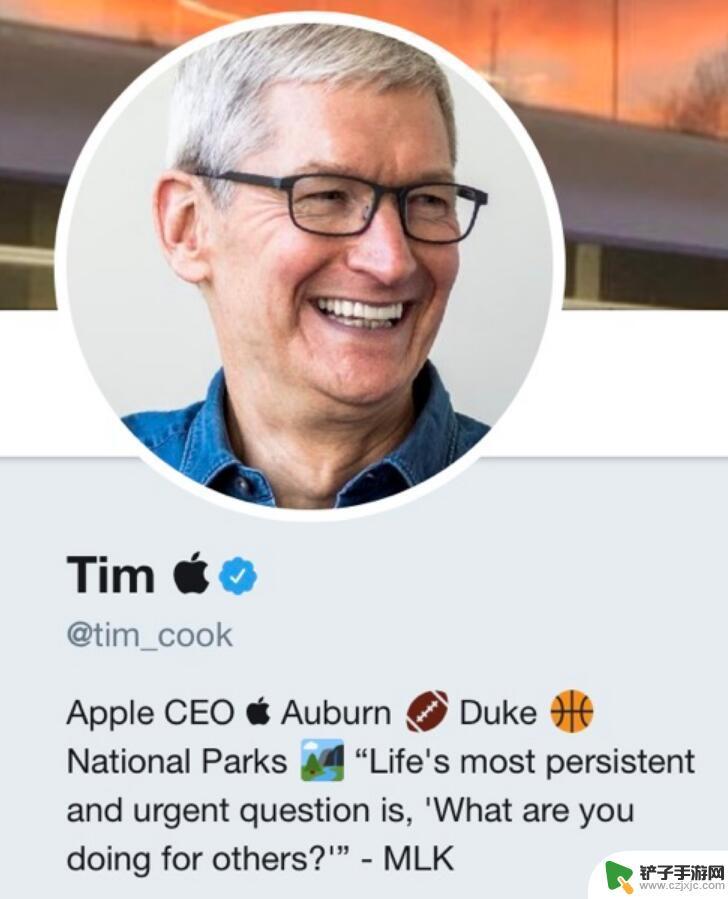
那么,如何在 iPhone 上打出这样的苹果 Logo?如果您想掌握这一小技巧,请接着往下看:
1.打开 iPhone 设置,点击“通用”,在通用中找到“键盘”。
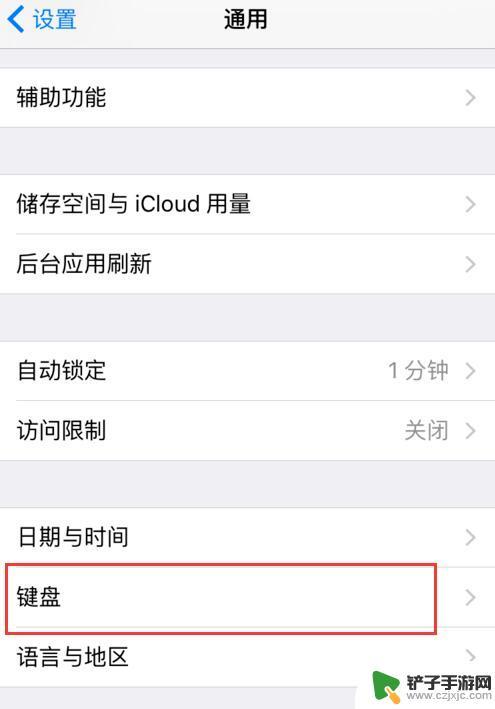
2.在“键盘”界面中,点击“文本替换”。
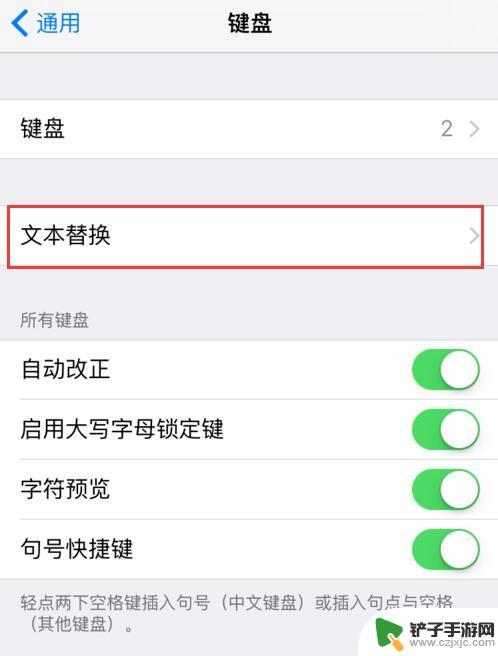
3.点击右上角的+号,创建新的文本替换。
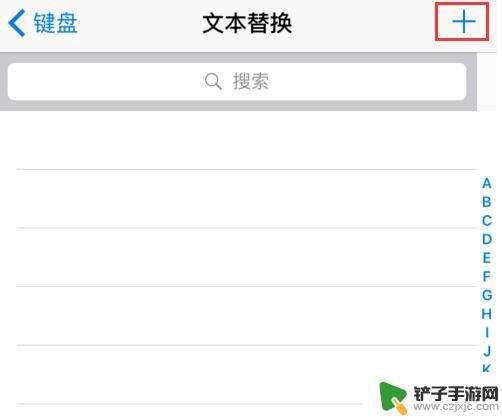
4.苹果 Logo 的标志为【】,复制方框里面的内容。然后粘贴到短语里面,输入码输入自己容易记住的词语就行(需要使用全小写的英文字母),然后点击右上角进行存储。
小提示:如果在非苹果设备中进行查看,这个标志仅显示为一个方框。您不用在意,只需要复制到 iPhone 中就好。
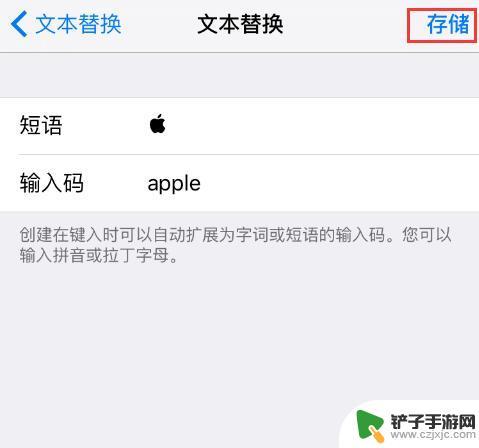
5.最后可以测试一下,打出您之前录入的输入码(需要使用 iOS 自带输入法),就可以看到苹果 Logo 了。
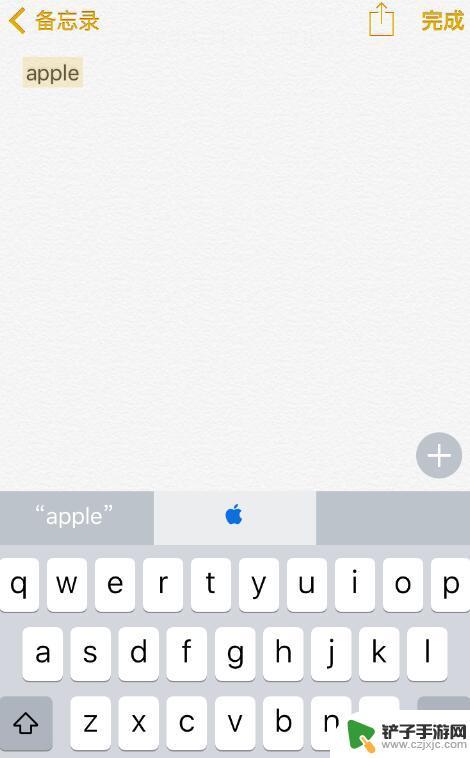
当然,您还可以使用这个小技巧。在“文本替换”中录入您的邮箱等常用信息,当需要的时候就可以快速输入。
以上就是如何复制苹果手机图标的全部内容,如果您需要的话,可以根据以上步骤进行操作,希望对大家有所帮助。














